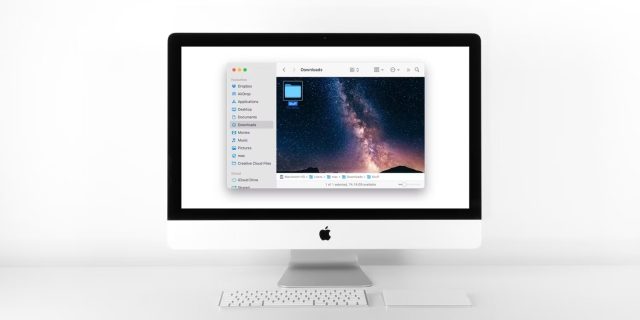میخواهید Google Assistant عملکرد بهتری داشته باشد؟ اینجا با ۵ راهی که عملکرد Google Assistant را در اندروید سریع تر می کنند آشنا میشوید.
۱- ری استارت کردن گوشی
اولین راه از ۵ راهی که عملکرد Google Assistant را در اندروید سریع تر می کنند ری استارت دستگاه است. این کار مشکلات حافظه را که ممکن است باعث کند شدن Google Assistant باشد برطرف میکند.
این کار را با فشار دادن و نگه داشتن کلید پاور برای حدود پنج ثانیه و ضربه زدن روی دکمه Restart در منوی Power انجام دهید.
پس از ری استارت، چند دقیقه صبر کنید و بعد دوباره از Google Assistant استفاده کنید.
۲- مطمئن شوید برنامه Google آپدیت است
باید مطمئن شوید که سیستم عامل دستگاهتان به روز است. به بخش تنظیمات بروید و بررسی کنید آیا آپدیتهای نرم افزاری برای دانلود در زیر منوی System یا Software Update موجود است یا خیر.
بعد ببینید برنامه Google به روز است یا نه.
۱- در دستگاهتان، Google Play را راهاندازی کنید و به صفحه برنامه Google بروید.
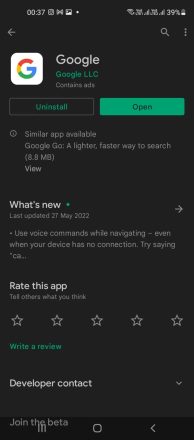
۲- اگر آخرین نسخه را نصب نکرده باشید، گزینه ای برای آپدیت برنامه خواهید دید.
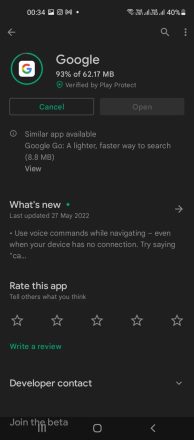
۳- روی Update ضربه بزنید.
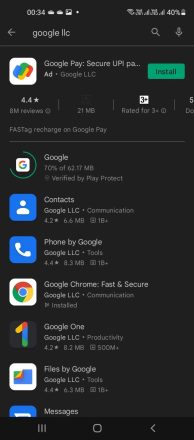
۳- دستگاه های بیکار را که دیگر به آن نیاز ندارید حذف کنید
Google Assistant یک دستیار صوتی هوشمند است که تجربه تعاملی را در چندین دستگاه فراهم میکند. میتوانید با حذف دستگاههای غیر فعال که دیگر به آنها نیاز ندارید زمان پاسخدهی را بهبود ببخشید. برای انجام این کار، مراحل ذکر شده در زیر را دنبال کنید:
۱- در گوشیتان برنامه Google را باز کنید و روی آیکون پروفایل در گوشه سمت راست بالا ضربه بزنید.
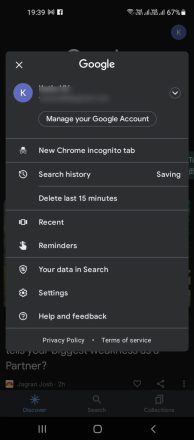
۲- از گزینههای منو Settings را انتخاب کنید.
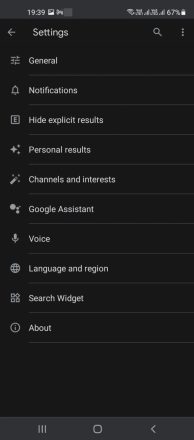
۳- روی Google Assistant ضربه بزنید. زیر قسمت Popular Settings به پایین اسکرول کنید و Devices را پیدا کنید. سپس Remove unused devices را بزنید.
۴- لیست دستگاههای بیکار را میبینید که در هفته گذشته، ماه گذشته یا سه ماه گذشته استفاده نشدهاند. دستگاههایی را که میخواهید حذف کنید برگزینید و تیک سمت راست را برای تایید بزنید. برای قطع اتصال دستگاهها، Remove را بزنید.
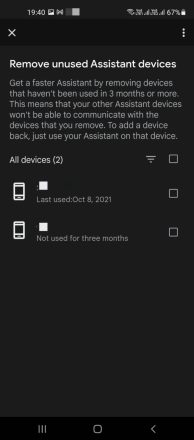
۴- Voice Match Settings را بررسی کنید
Google Voice Match قابلیتی است که با آن دستیار صوتی را تمرین میدهید تا صدایتان را تشخیص دهد.
هنگام راهاندازی برنامه، از شما میخواهد یک عبارت کوتاه را ضبط کنید (مثلا “Hey Google, set up an alarm“) که در هنگام استفاده از Google Assistant به عنوان شناسه حساب استفاده میشود. برای بهبود عملکرد این تنظیمات را مجددا انجام دهید.
مطمئن شوید به اینترنتی قوی متصل هستید و سپس این مراحل را طی کنید:
۱- برنامه Google را باز کنید و روی آیکون پروفایل در بالا، سمت راست کلیک کنید.
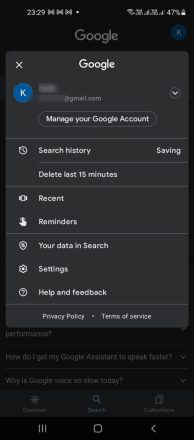
۲- به Settings > Google Assistant > Hey Google & Voice Match بروید.
۳- بررسی کنید Hey Google فعال باشد.
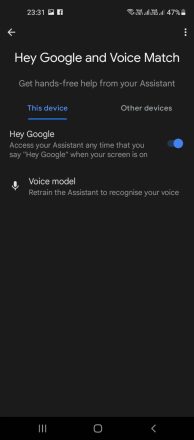
۴- میتوانید Voice Model را بزنید تا دوباره با Google Voice Match تمرین کنید و عملکردش را بهبود ببخشید.
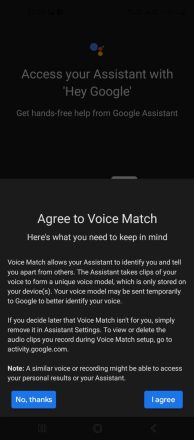
۵- از اکانت گوگلتان خارج شوید
اگر با Google Assistant مشکلاتی دارید، یکی از ۵ راهی که عملکرد Google Assistant را در اندروید سریع تر می کنند این است که از اکانت گوگل خارج شوید و دوباره وارد شوید.
حتی می توانید حساب Google را از گوشیتان حذف کنید و دوباره آن را اضافه کنید. با این کار هر گونه داده ذخیره شده در حافظه پنهان را که ممکن است سرعت را کاهش دهد یا با تجربه شما تداخل داشته باشد پاک میشود. (قبل از این کار از دادههای مهم پشتیبان بگیرید.)
۱- به Settings > Accounts and backup > Manage accounts بروید.
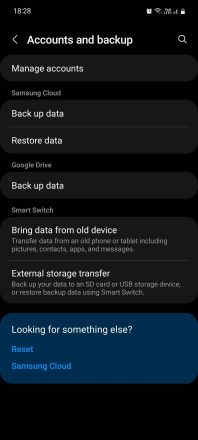
۲- روی اکانت گوگلی که میخواهید حذف کنید کلیک کنید.
۳- وقتی ظاهر شد Remove account را بزنید.
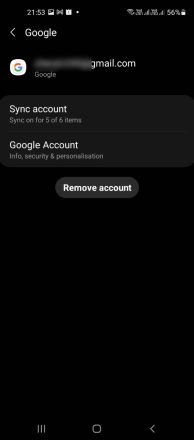
۴- به صفحه Manage accounts برگردید و روی Add account بزنید.
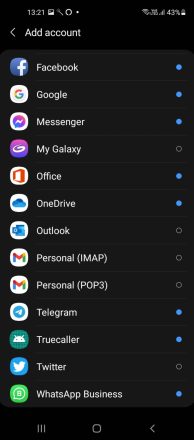
5- Google را انتخاب کنید. با استفاده از اطلاعات کاربری به حساب Google مورد نظر وارد شوید. پس از اتمام، بررسی کنید Google Assistant به خوبی کار میکند یا خیر.
5 راهی که عملکرد Google Assistant را در اندروید سریع تر می کنند این موارد هستند. میخواهید دستیار صوتی را غیر فعال کنید؟ آموزش غیر فعال کردن Bixby را ببینید.